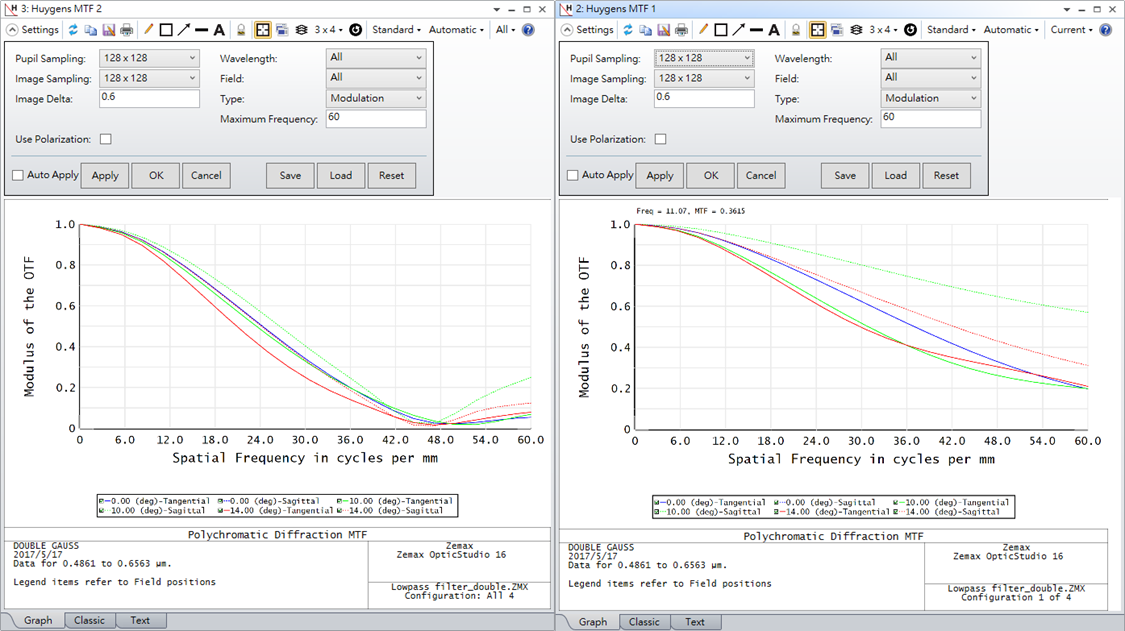簡介
光學低通濾波器 (optical low-pass filter, OLPF) 廣泛應用於高階成像系統中,通常放置在CCD或COMS的前方。主要的功能是過濾影像中特定的空間頻率,避免因為空間頻率跟感測器取樣頻率過於接近時,因為發生混疊 (Aliasing) 而造成摩爾紋 (Moiré)。
解決這種問題可能的做法有好幾種,目前最為符合量產可行性的常見作法之一就是利用雙折射晶體把光路分裂,透過控制分裂距離,來消除特定的空間頻率。
經過光學低通濾波器處理系統,反應在MTF上的效果就是特定頻率的對比會下降,如同我們使用IR-CUT削去紅色波長一樣,OLPF也可以過濾不希望出現的空間頻率。
建立雙折射晶體
這邊我們打開內建範例: \Documents\Zemax\Samples\Sequential\Objectives\Double Gauss 28 degree field.zmx
我們將會在像面 (IMAGE) 之前建立光學低通濾波器的結構,示意圖如下:
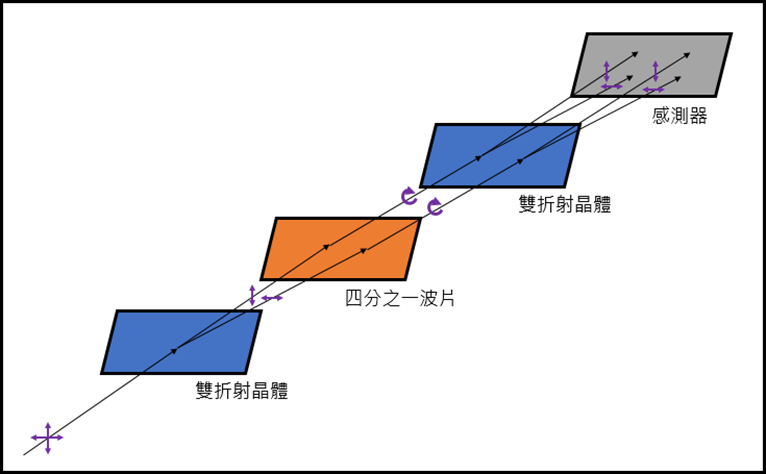
要建立這個結構,我們在LDE中新增五個面,並設定如下:
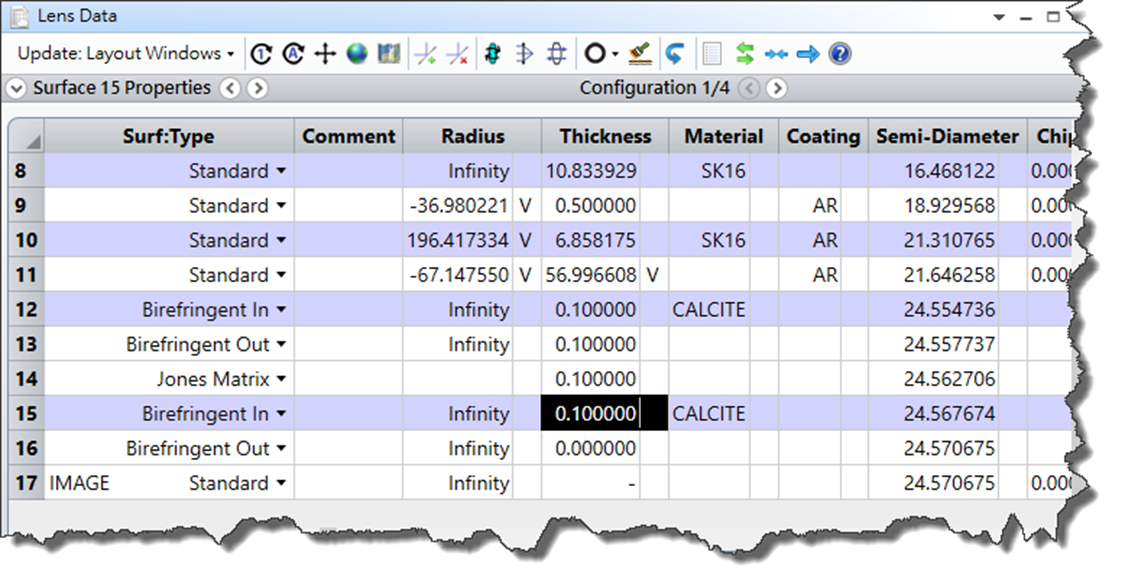
Surface 12: Birefringent In
Thickness: 0.1
Material: CALCITE
Y-cosine: 1
Z-cosine: 1
Surface 13: Birefringent Out
Thickness: 0.1
Surface 14: Jones Matrix
Thickness: 0.1
A (real, image) = (1, 1)
B (real, image) = (1, -1)
C (real, image) = (1, -1)
D (real, image) = (1, 1)
Surface 15: Birefringent In
Thickness: 0.1
X-cosine: 1
Z-cosine: 1
Surface 16: Birefringent Out
Thickness: 0.1
由於在像面之前加上幾片玻璃,我們需要重新對焦,因此這裡打開Quick Adjust,調整透鏡最後一個面的厚度,如下:
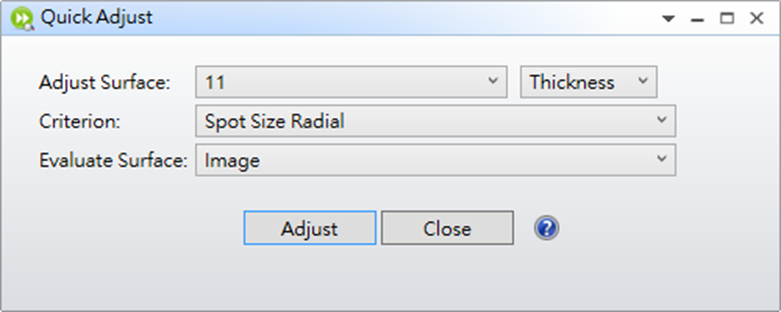
最後打開多重組態編輯器,並設定如下。
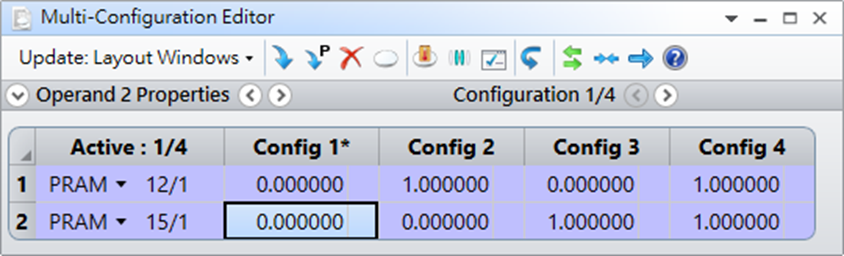
由於在序列模式中我們無法讓光線分裂,因此要模擬雙折射分裂,必須使用多重組態來模擬。
每個雙折射晶體都會依據偏振方向分裂為兩個光路,兩個雙折射晶體共會有4個組合,關於雙折射晶體的設定與模擬方式請參考Help文件中對於Birefringent In表面的說明。
現在讓我們開啟3D Layout來確認看看,設定如下:
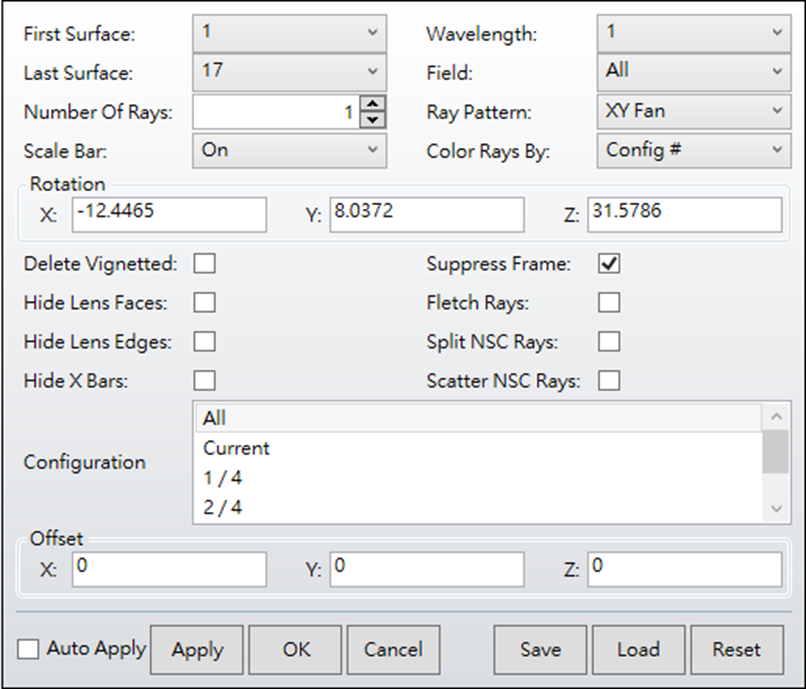
我們只顯示Chief Ray,可以看到光線在最後面分裂時的樣子。
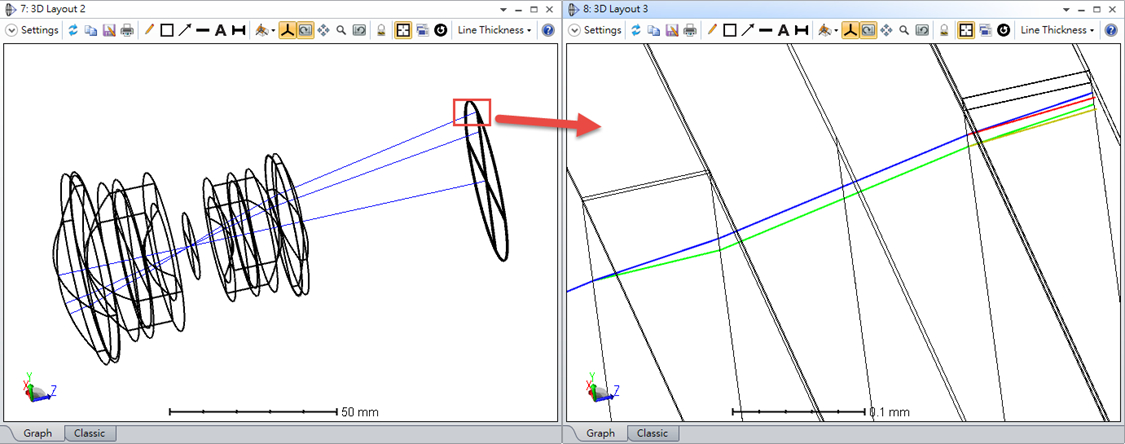
模擬結果
此系統是多重組態,如果要一次觀看全部的組態共同組成的PSF的話,需要使用Huygens PSF,以下是四個組態與單一組態的比較。
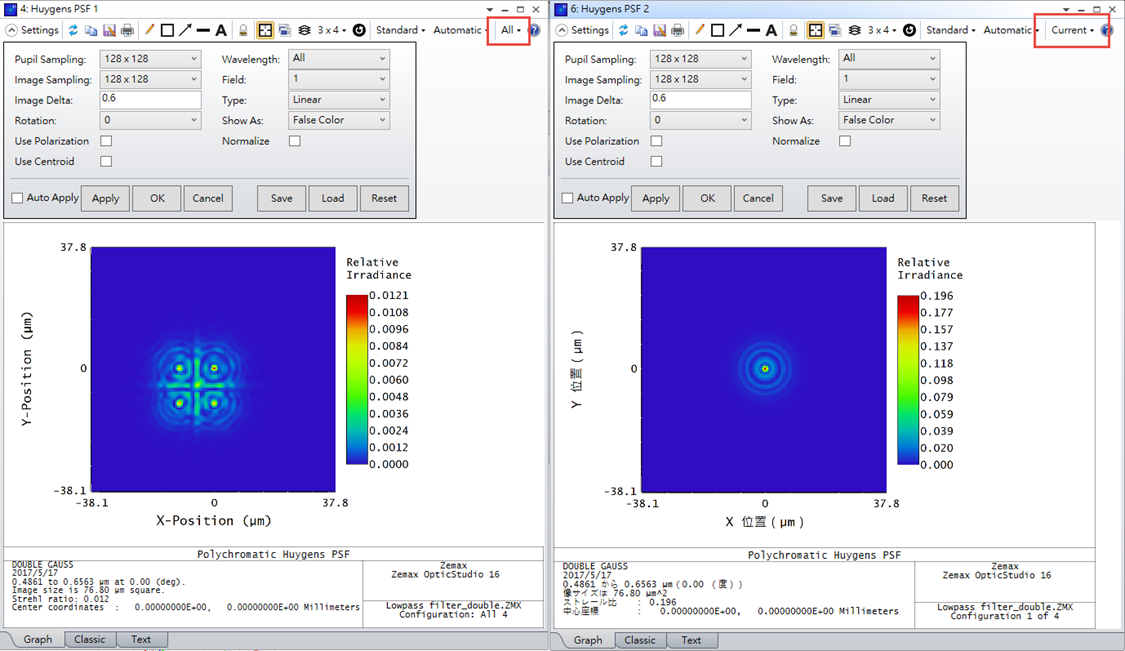
把同樣條件輸入到Huygens MTF後,就可以看到光學低通濾波的效果。